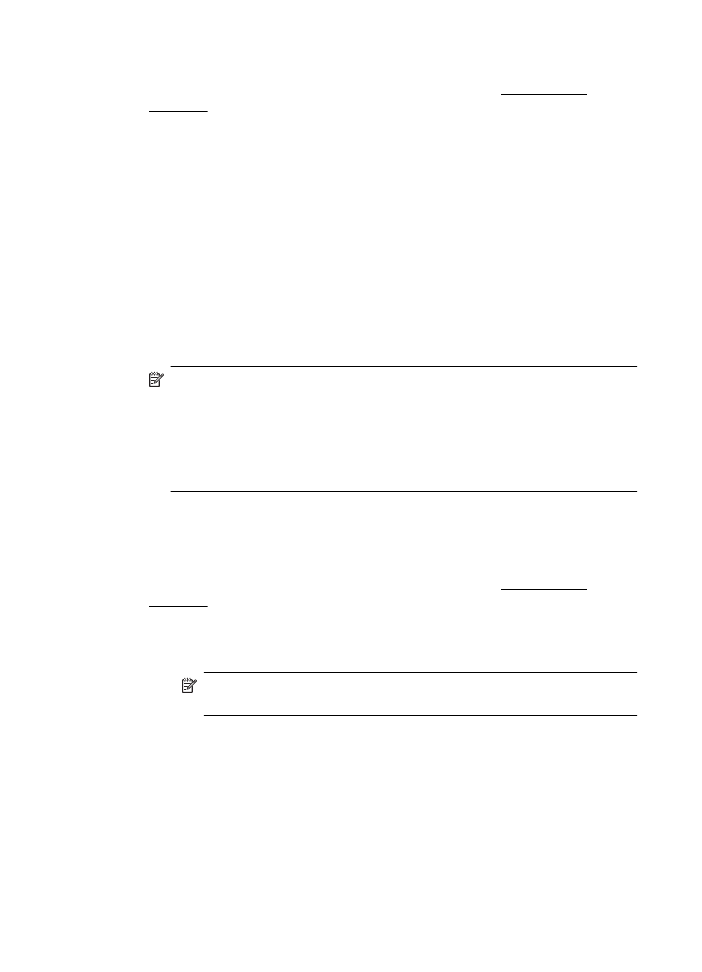
Отпечатване на документи (Mac OS X)
1.
Поставете хартия в тавата. За повече информация вж. Поставяне на
носители.
2.
Изберете размер на хартията:
а.
От менюто File (Файл) на софтуерното приложение щракнете върху
Page Setup (Настройка на страниците).
Забележка Ако не виждате елемента от менюто Page Setup
(Настройка на страница), преминете към стъпка 3.
б.
Уверете се, че принтерът, който желаете да използвате, е избран от
изскачащото меню Format For (Форматиране за).
в.
Изберете размера на хартията от изскачащото меню Paper Size
(Размер на хартията), след което щракнете върху OK.
3.
От менюто File (Файл) на съответното софтуерно приложение щракнете
върху Print (Печат).
4.
Уверете се, че е избран принтерът, който желаете да използвате.
5.
Изберете размера на хартията от изскачащото меню Paper Size (Размер на
хартията) (ако е налично).
Глава 2
28
Печат
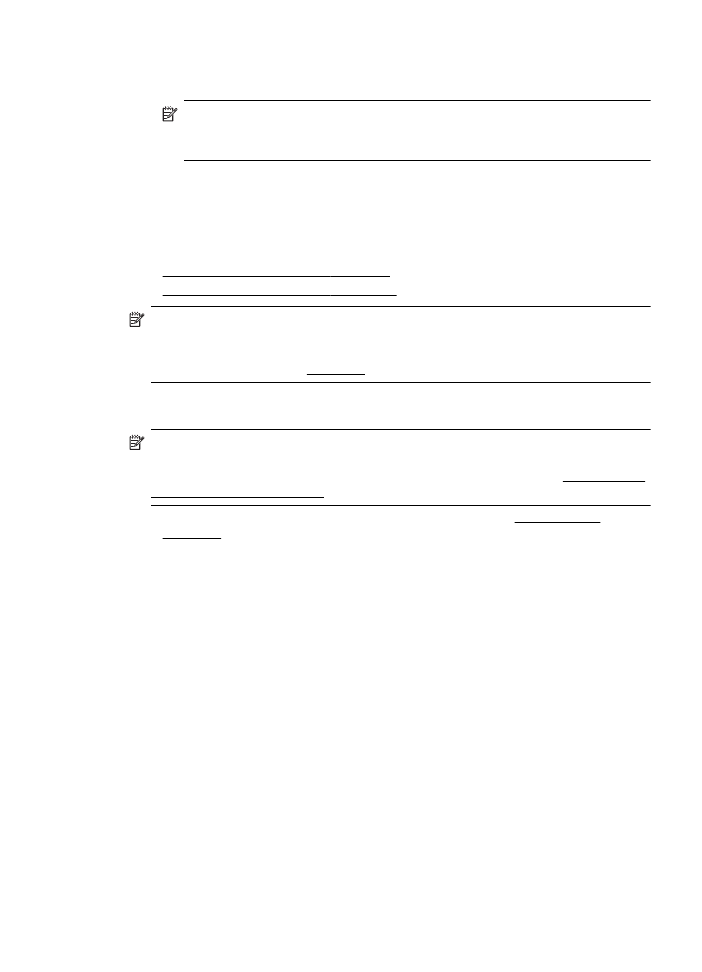
6.
Променете настройките за печат за опцията, предоставена в изскачащите
менюта, така че да са подходящи за вашия проект.
Забележка Ако не виждате никакви опции, щракнете върху триъгълника
за откриване до изскачащото меню Printer (Принтер) или щракнете
върху Show Details (Показване на подробности).
7.
Щракнете върху Print (Печат), за да започнете да печатате.